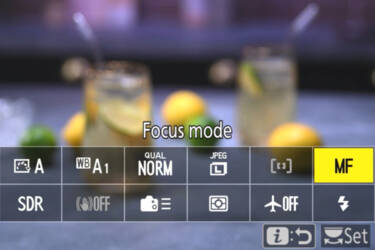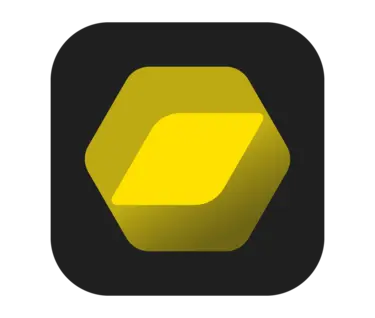Comment retoucher des vidéos et des photos avec NX Studio, le logiciel gratuit de Nikon

Modifiez vos fichiers en toute simplicité avec le logiciel NX Studio de Nikon. Voici comment en tirer le meilleur parti.…
NX Studio est le logiciel de retouche exclusif et gratuit de Nikon conçu spécifiquement pour fonctionner avec les appareils photo et les fichiers image Nikon. Cela signifie, par exemple, que les couleurs d’une photo seront restituées plus fidèlement qu’avec un autre programme de retouche.
Vous pouvez télécharger et utiliser gratuitement NX Studio, après avoir créé un compte Nikon ID.
NX Studio permet de retoucher les photos et les vidéos. Il est compatible avec presque tous les appareils photo Nikon du marché, notamment la nouvelle gamme Z d’appareils photo hybrides et les reflex numériques remontant jusqu’au D1. Il combine les fonctions de logiciels précédents tels que ViewNX-i et Capture NX-D en un seul programme qui simplifie la tâche. Pour ce qui est des formats de fichiers, NX Studio prend en charge les fichiers image JPEG et NEF (RAW), ainsi que les fichiers vidéo MP4, MOV et AVI créés avec un appareil photo Nikon.

Avant retouche. ©John Bogna
L’interface utilisateur est quelque peu similaire à d’autres programmes de retouche photo disponibles sur le marché : bibliothèque de fichiers sur la gauche et commandes de retouche sur le côté droit de l’espace de modification. Les principales options de mise en page se trouvent en haut de l’écran, l’histogramme est affiché dans le coin supérieur droit, de la même manière que dans les autres suites de retouche.
NX Studio a récemment ajouté des fonctions liées aux métadonnées, notamment la possibilité d’afficher vos photos géolocalisées sur une carte du monde interactive. Vous pouvez également ajouter ou supprimer des éléments de métadonnées tels que les mots-clés et les descriptions détaillées de la photo.
Les fonctions de montage vidéo étaient assez basiques dans les versions antérieures du programme, mais la dernière version offre davantage de possibilités. NX Studio permet de monter des clips vidéo ensemble, d’ajouter de la musique et des légendes et de supprimer de la bande-son le bruit de l’autofocus de l’objectif. Ce n’est pas un programme de réalisation complet, mais il est adapté à la création de contenu pour les réseaux sociaux tels que TikTok et les reels Instagram.
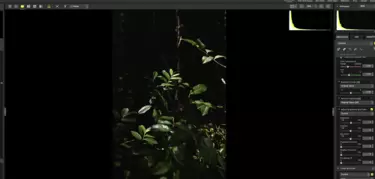
Après retouche. ©John Bogna
Retouche photo avec NX Studio
Si le fichier que vous voulez se trouve déjà sur votre ordinateur, il apparaîtra dans le menu fichier/album sur la gauche. Dans le cas contraire, sélectionnez l’option « Importer » dans le coin supérieur gauche et recherchez vos fichiers sur la mémoire externe que vous utilisez, par exemple un disque dur ou une carte mémoire.
Une fois le(s) fichier(s) importé(s), ils s’affichent sous forme de vignettes. Double-cliquez sur une vignette pour ouvrir la photo entière dans la fenêtre de modification et commencer à travailler. Dans cette vue, vous voyez différentes commandes de retouche sur le côté droit de l’écran, parmi lesquelles Balance des blancs, les réglages de luminosité, les courbes, la netteté, etc.
Seuls quelques-uns des menus de retouche à droite sont développés par défaut, alors parcourez la liste et cliquez sur la flèche en regard du nom de la fonction (par exemple Balance des blancs) pour ouvrir une fenêtre déroulante dans laquelle vous pouvez modifier la photo. Au fur et à mesure que vous effectuez des modifications, la photo change en temps réel pour refléter ces ajustements, sachant que l’opération peut prendre une ou deux secondes selon les paramètres de votre système.
Certains des paramètres visibles sont propres à NX Studio et reflètent le menu de votre appareil photo, tels que le D-Lighting actif et les Hautes lumières. Expérimentez avec ces paramètres pour voir leurs effets sur votre photo.
Dans la vidéo ci-dessus, j’ai importé une photo récente à partir de la carte mémoire de mon appareil photo. J’effectue généralement la retouche de haut en bas, et je commence par la partie supérieure du menu à droite. Je préfère les retouches subtiles, donc je ne modifie que les réglages tels que la luminosité, la netteté et les courbes, afin d’améliorer ce qui existe déjà dans la photo. Après cela, j’exporte le fichier sur mon disque dur.
Les fichiers image peuvent être exportés au format JPEG, HEIF ou TIFF. NX Studio permet également de télécharger des photos sur le Web via Nikon Image Space, le service de stockage d’images dans le cloud de Nikon, qui facilite le stockage, l’affichage et l’impression (vous aurez également besoin d’un compte Nikon ID pour l’utiliser).
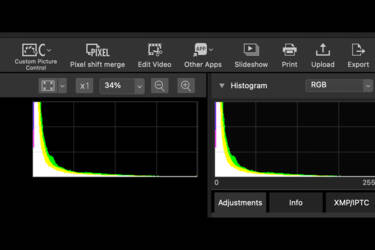
L’histogramme de NX Studio
Conseils pour la retouche
Lorsque vous ouvrez vos photos pour la première fois dans NX Studio, il est recommandé de les afficher à 100 %. Ensuite, zoomez et vérifiez la netteté et la qualité de la photo.
L’histogramme de la photo indique la présence de zones sous-exposées ou surexposées (et un histogramme de forme d’onde montre précisément les zones de hautes lumières brûlées), ce qui vous donne une indication de l’endroit où commencer la retouche. Si, par exemple, vous remarquez une surexposition des ombres mais que vos hautes lumières sont exposées uniformément, vous pouvez augmenter les ombres dans l’onglet Réglages ou augmenter la luminosité globale lorsque vous utilisez Hautes lumières.
Vous ne comprenez pas pourquoi votre photo n’est pas nette ? NX Studio vous permet de voir où se trouvent les points AF sur votre photo. Peut-être pensiez-vous que la mise au point était faite sur l’œil du modèle dans votre portrait, alors que l’appareil photo s’est plutôt concentré sur ses cheveux. L’affichage de vos points AF vous le dira.
Si vous avez l’habitude d’utiliser des préréglages dans d’autres logiciels de retouche photo, essayez les Picture Control personnalisés. Vous pouvez les importer à partir de votre carte mémoire ou créer vos propres configurations Picture Control dans NX Studio en apportant des ajustements en un clic.
Vous pouvez également personnaliser la zone de flux de travail à l’écran, afin d’avoir accès aux détails souhaités avec ces commandes :
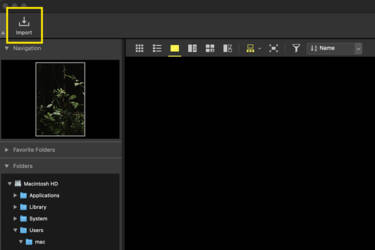
Comment importer dans NX Studio
Afficher les séquences sous forme d’images uniques
Cette fonctionnalité permet de visualiser une rafale de prises de vue, dans laquelle toutes les photos sont similaires, sous la forme d’une seule photo dans le quadrillage ou sur la pellicule, afin de désencombrer la vue.
Afficher ou masquer les points AF
Idéale pour vérifier la mise au point sur vos photos, cette fonctionnalité met en surbrillance les points AF dans le cadre.
Afficher ou masquer le quadrillage
Outil de composition utile, le quadrillage vous aide à aligner les objets au sein du cadre grâce à ses lignes horizontales et verticales.
Afficher ou masquer les infos sur la photo
Les données EXIF s’affichent dans le coin supérieur gauche pour une visualisation rapide.
Afficher ou masquer histogramme
Activez ou désactivez l’histogramme pour vérifier la plage dynamique et rechercher d’éventuelles surexpositions.
Pour en savoir plus, consultez le manuel d’aide en ligne de NX Studio, qui est mis à jour régulièrement, à chaque nouvelle version du logiciel.
Si vous n’êtes pas sûr de vouloir passer à NX Studio, téléchargez-le gratuitement et essayez-le ! Vous constaterez peut-être que les fonctionnalités Nikon exclusives et la fidélité des couleurs conviennent parfaitement à votre style photographique.
En savoir plus sur le b.a.-ba de l’appareil photo
Produits phares
En savoir plus sur le logiciel

Donnez plus d’élan à votre créativité



![Electronic Viewfinder Image [1] with exposure 1 in jpeg](/globalassets/digizuite/175766-en-z5_viewfinder_exposure_e_1_0.jpg/OptimizelyPhone)